In una casella di testo o una forma è possibile modificare rapidamente il colore del testo, il colore interno (riempimento) o il colore del bordo.
Selezioniamo la forma: sulla barra multifunzione viene visualizzata la scheda Strumenti di disegno , con la scheda Formato attiva.
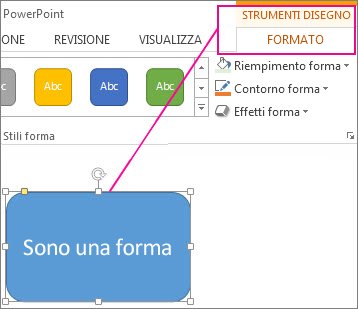
Ecco la stessa forma dopo aver modificato il bordo in arancione, il riempimento in verde chiaro e il testo in nero. Sono stati usati i comandi Contorno forma, Riempimento forma e Riempimento testo , disponibili nella scheda Formato in Strumenti disegno.
Anche se le modifiche che verranno apportate di seguito sono visualizzate in Microsoft PowerPoint, funzionano allo stesso modo in Excel, Word, Outlook e Project.
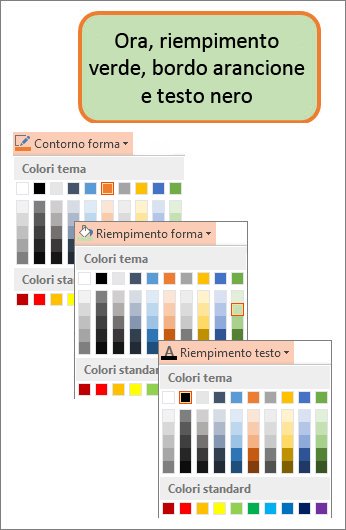
Cambiare il colore del testo
-
Selezionare il bordo della forma o della casella di testo. A questo scopo, vengono visualizzati gli Strumenti di disegno .
Per modificare più forme o caselle di testo, fare clic sulla prima forma o casella di testo e quindi fare clic sulle altre forme o caselle di testo tenendo premuto CTRL.
-
Nella scheda Strumenti disegno - Formato fare clic su Riempimento testo e, in Colori tema, selezionare il colore desiderato.
Nota: I menu Riempimento testo e Contorno testo potrebbero non essere attivi finché non si inizia a digitare nella forma.
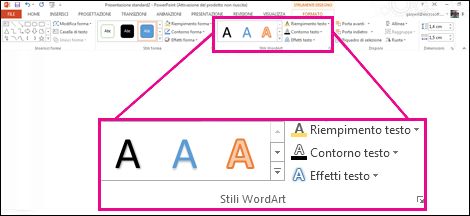
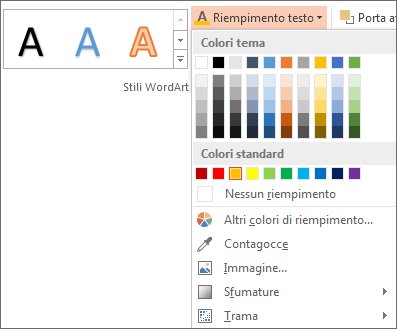
Per modificare il testo in un colore non presente nella colori tema
-
Selezionare la forma o la casella di testo.
-
Nella scheda Strumenti disegno - Formato fare clic su Riempimento testo > Altri colori di riempimento.
-
Nella casella Colori fare clic sul colore desiderato nella scheda Standard oppure creare un colore personalizzato nella scheda Personalizzato . I colori personalizzati e i colori nella scheda Standard non vengono aggiornati se in seguito si modifica il documento tema.
-
Cambiare il colore interno (riempimento)
-
Selezionare la forma o la casella di testo da modificare. A questo scopo, vengono visualizzati gli Strumenti di disegno .
Per modificare più forme o caselle di testo, fare clic sulla prima forma o casella di testo e quindi fare clic sulle altre forme o caselle di testo tenendo premuto CTRL.
-
Fare clic su Riempimento forma e selezionare il colore desiderato in Colori tema.
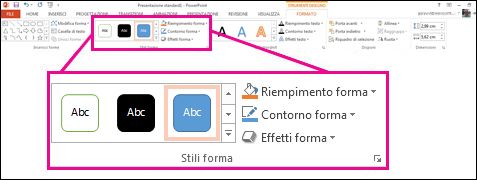
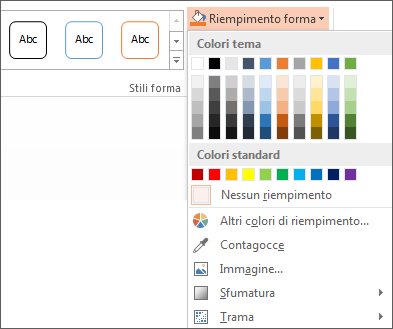
Per impostare il colore di riempimento su un colore non presente nella colori tema
-
Selezionare la forma o la casella di testo.
-
Nella scheda Strumenti disegno - Formato fare clic su Riempimento forma > Altri colori di riempimento.
-
Nella casella Colori fare clic sul colore desiderato nella scheda Standard oppure creare un colore personalizzato nella scheda Personalizzato . I colori personalizzati e i colori nella scheda Standard non vengono aggiornati se in seguito si modifica il documento tema.
-
Modificare il colore del bordo
-
Selezionare il bordo della forma o della casella di testo. A questo scopo, vengono visualizzati gli Strumenti di disegno .
Per modificare più forme o caselle di testo, fare clic sulla prima forma o casella di testo e quindi tenere premuto CTRL mentre si fa clic sulle altre forme o caselle di testo.
-
Nella scheda Strumenti disegno - Formato fare clic su Contorno forma e selezionare il colore desiderato in Colori tema.
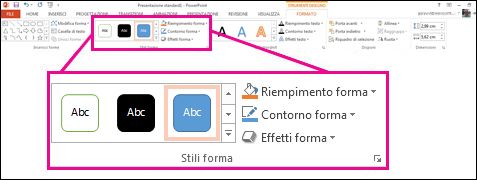
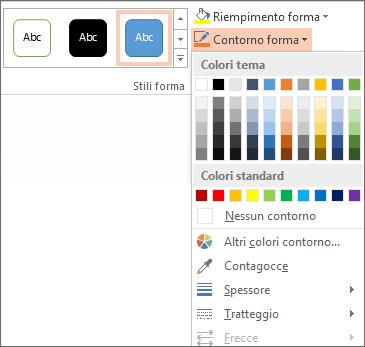
Per modificare il bordo con un colore non presente nel colori tema
-
Selezionare la forma o la casella di testo.
-
Nella scheda Strumenti disegno - Formato fare clic su Contorno forma e quindi su Altri colori contorno.
-
Nella casella Colori fare clic sul colore desiderato nella scheda Standard oppure creare un colore personalizzato nella scheda Personalizzato . I colori personalizzati e i colori nella scheda Standard non vengono aggiornati se in seguito si modifica il documento tema.
-
Suggerimento: In PowerPoint è anche possibile modificare il colore del bordo facendo clic su Contorno forma nel gruppo Disegno della scheda Home.
Vedere anche
Rimuovere o modificare il bordo in una casella di testo o una forma
Aggiungere un riempimento o un effetto a una forma
Modificare il colore del carattere (colore del testo)
Modificare lo sfondo o il colore in Word
Modificare lo sfondo di un messaggio in Outlook
Cambiare il colore di sfondo delle diapositive in PowerPoint










